windows11怎么打开打开或关闭windows功能 WIN11系统如何启用Windows功能
更新时间:2023-12-21 10:37:56作者:jiang
Windows11是微软最新推出的操作系统,集成了许多强大的功能和特性,有些用户可能对某些Windows功能的启用或关闭感到困惑。不用担心本文将为大家介绍如何在Windows11系统中打开或关闭Windows功能。无论您是希望启用一个特定的功能,或是想关闭某些不需要的功能,本文都将为您提供简单明了的步骤和操作指南。让我们一起来探索Windows11系统中的Windows功能,为您的电脑带来更多便利和个性化的体验。
方法如下:
1.进入电脑桌面,点击左下角“开始”按钮。
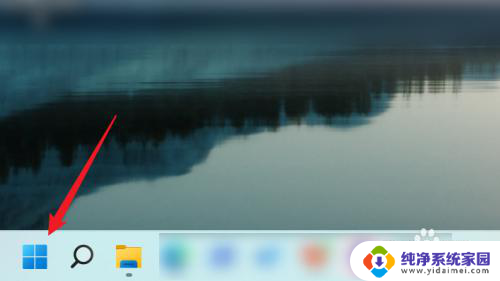
2.在“开始”页面中,点击“设置”。
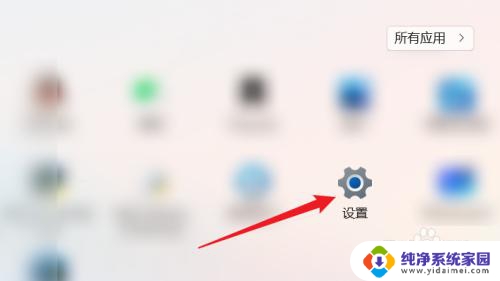
3.在“设置”页面中,点击左侧“应用”。
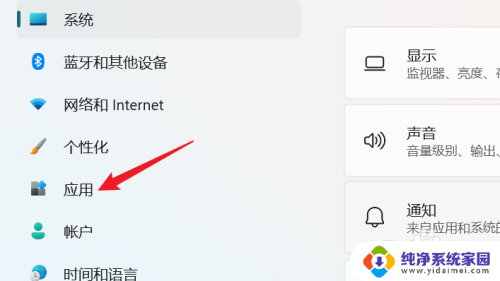
4.在右侧“应用”页面中,点击“可选功能”。
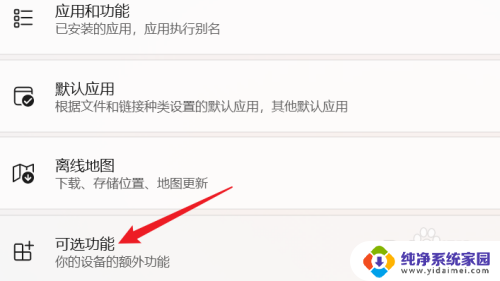
5.在“应用>可选功能”页面中,点击“更多Windows功能”。
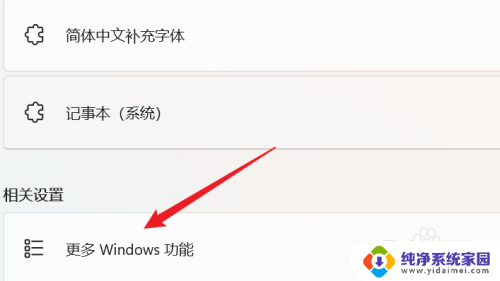
6.最后,会弹出“Windows功能”窗口。在该窗口中即可启用或关闭Windows功能。
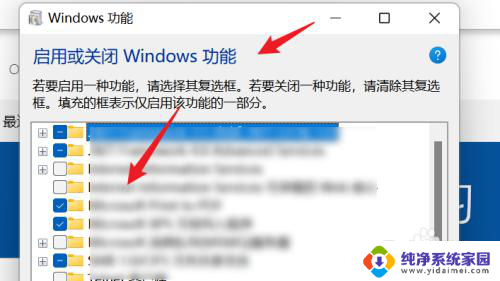
以上就是如何打开或关闭Windows功能的全部内容,如果您需要,您可以按照这些步骤进行操作,希望对大家有所帮助。
windows11怎么打开打开或关闭windows功能 WIN11系统如何启用Windows功能相关教程
- win11启用或关闭windows功能 如何在WIN11系统中启用或关闭Windows功能
- windows 录屏功能怎么打开 Win11系统自带录屏功能怎么使用
- 录屏怎么开启 Win11系统录屏功能怎么打开
- win11系统怎么打开搜索 Win11本地搜索功能如何使用
- win11文件夹内容预览功能 Windows 11 文件预览功能如何开启
- win11微软家庭功能怎么关掉 家庭组功能在Windows系统中如何彻底关闭
- win11系统怎么设置关闭待机 Win11如何关闭待机休眠功能
- 怎么打开电脑剪切板 Win11剪切板功能如何开启
- win11启用网络发现在哪里 Win11如何打开网络发现功能
- win11关闭游戏内覆盖 Win11 24H2版内存隔离功能如何开启
- win11如何关闭协议版本6 ( tcp/ipv6 ) IPv6如何关闭
- win11实时防护自动开启 Win11实时保护老是自动开启的处理方式
- win11如何设置网页为默认主页 电脑浏览器主页设置教程
- win11一个屏幕分四个屏幕怎么办 笔记本如何分屏设置
- win11删除本地账户登录密码 Windows11删除账户密码步骤
- win11任务栏上图标大小 win11任务栏图标大小调整方法